OpenOffice 4 Impress
|
|
|
- Eszter Fülöpné
- 8 évvel ezelőtt
- Látták:
Átírás
1
2 2 Minden jog fenntartva, beleértve bárminemű sokszorosítás, másolás és közlés jogát is. Kiadja a Mercator Stúdió Felelős kiadó a Mercator Stúdió vezetője Lektor: Gál Veronika Szerkesztő: Pétery István Műszaki szerkesztés, tipográfia: Dr. Pétery Kristóf ISBN Dr. Pétery Kristóf PhD, 2014 Mercator Stúdió, 2014 Mercator Stúdió Elektronikus Könyvkiadó 2000 Szentendre, Harkály u és T:
3 TARTALOM 3 TARTALOM TARTALOM... 3 ELŐSZÓ... 7 KEZDŐ LÉPÉSEK A program környezete Az OpenOffice 4.1 rendszerkövetelményei Letöltési lehetőségek A program telepítése A program módosítása, eltávolítása A billentyűzet Az egér A program indítása A segítség A súgó tartalomjegyzéke A súgó tárgymutatója Keresés a súgóban Könyvjelzők kezelése A segéd Tippek Részletes tippek A támogatás Frissítések keresése A névjegy A program szoftverkörnyezete, ablakai Az asztal... 39
4 4 TARTALOM BEMUTATÓ KÉSZÍTÉS Üres bemutató létrehozása Előadás létrehozása sablon alapján Az előadás-tervező tündér Új bemutató készítése létező bemutatóból Office fájlok megnyitása és mentése Meglévő dokumentum megnyitása Fájlok szűrése Állományok keresése Dokumentumok ismételt betöltése Fájltípusok Állományok lezárása A dokumentum tárolása Változatok kezelése Dokumentum-helyreállítás Állományok törlése Állományok tulajdonságai Állományok postázása, másolása A bemutató vagy részeinek exportálása Mentés weblapként Automatikus mentés Egyéb mentési beállítások A munka befejezése BEMUTATÓK MÓDOSÍTÁSA Az Impress ablak áttekintése Munka több bemutatóval Nézetek Normál nézet Vázlat nézet Diarendező nézet Jegyzetek oldal nézet... 95
5 TARTALOM 5 Emlékeztető oldal nézet Diavetítés nézet A Normál nézet használata A Normál nézet használata Szövegek beírása Szövegobjektumok formázása Szövegkeret formázás Betűformátumok Bekezdésformátumok Szövegkeretek, szövegdobozok formázása Másolás, áthelyezés Új képkockák létrehozása Képkockák elrendezésének megváltoztatása Dia megkettőzése Képkocka törlése Tervezősablon cseréje Diák színválasztékának módosítása A stíluskezelő Stílus érvényesítése Új stílus létrehozása Stílusok módosítása Egyéni stílus törlése Egyéni háttér beállítása stílusban A Vázlat nézet használata A jegyzetelő nézet használata Képek, rajzelemek beszúrása Képek beszúrása képhelyre Kép beszúrása fájlból Kép beszúrása lapolvasóról Képek áthelyezése és méretezése Objektum forgatása Képek igazítása
6 6 TARTALOM Képek elnevezése A beillesztett kép módosítása Kép levágása Képek tükrözése Képek elrendezése és sorrendje Képek vektorizálása Képek térbeli átalakítása Fényképek módosítása A képtár használata Objektumok csoportosítása Táblázatok beszúrása Diagram beszúrása Multimédiás eszközök A diarendező nézet használata Diák másolása, áthelyezése Dia elrejtése Dia törlése Speciális effektek Áttűnések beállítása Szövegek animálása Diákon szereplő elemek animálása Képek animálása Lejátszás időzítése Egyedi diasorok Vetítési beállítások Vetítés indítása IRODALOM
7 ELŐSZÓ Tisztelt Olvasó! Gombamód szaporodnak a számítógépek az irodákban és az otthonokban egyaránt. Szinte mindegyik személyi számítógépen az operációs rendszertől függetlenül megtalálható valamilyen irodai alkalmazáscsomag, például a szinte egyeduralkodó bár meglehetősen drága Microsoft Office, Wordperfect Office, Ability, MagyarOffice, LibreOffice vagy a könyvünk tárgyát jelentő, nyílt forráskódú és ingyenesen letölthető OpenOffice. A minden szokásos irodai tevékenységet felölelő, komplex programcsomagok piacán a Microsoft 1983-ban jelent meg a Worddel, 1985-ben az Excellel, a PowerPoint 1987-ben keletkezett. A programcsomag részei már ekkor igen nagymértékben kapcsolódtak egymáshoz. Az egyre újabb fejlesztések tudatosan törekedtek az együttműködés fokozására. A Microsoft ugyanakkor kisebb képességekkel, de igen használható olcsó irodai programcsomagot is kibocsátott MS Works néven. Az e programokban alkalmazott megoldások igen hamar kvázi szabvánnyá lettek, más fejlesztők is igyekeztek a kipróbált megoldásokat alkalmazni. Ennek igen eltérő szerepű programok esetében az lehet az oka, hogy az adott program kezelése sokkal könnyebben elsajátítható, ha a felhasználói környezet, illetve kezelői felület elemei már máshonnan ismertnek tekinthetők. Hamarosan megjelentek és szolgáltatásaikban egyre jobban megközelítették a vetélytársak (többek között a Corel, IBM, Novell, Sun) programjai is a Microsoft vezető irodai programcsomagjának lehetőségeit. Ezek közül kiemelkedett az eredetileg német StarOffice, amelynek különlegessége volt a magas fokú integráltság, az alkalmazási terület, a platformok széleskörűsége, illetve ingyenes elérhetősége. Ezt a szoftvert korábban tíz évvel ezelőtt külön, papíros és elektronikus formában megjelent kötetekben tárgyaltuk.
8 8 ELŐSZÓ 1999 augusztusában a Sun Microsystems felvásárolta a StarOffice programfejlesztőjét, a hamburgi StarDivision céget, és a program 5.2 verzióját ingyenesen letölthető módon kezdte terjeszteni júliusától a Sun nyílttá tette a forráskódot és elindította az OpenOffice.org projektet és fejlesztői közösséget. Közben a zárt forráskódú, kereskedelmi StarOffice csomagot is továbbfejlesztették. Az OpenOffice új fejlesztéseinek jelentős állomása volt az Unicode támogatás beépítése, mely használhatóvá tette nemcsak az eredeti nyolc nyugati nyelven, hanem a legtöbb latin betűs, ázsiai és egyéb nyelven is az OpenOffice.org programot. A elején kezdődött 2. verzió fejlesztésekor a Microsoft Office kompatibilitás és a teljesítmény fokozására helyezték a hangsúlyt. A 2. verzió 2005-ben jelent meg. A 3. verzió, melynek fő újdonságai az Office Open XML formátumú fájlok importálása, a VBA makró és az új ODF 1.2 formátum támogatása, 2008-ban jelent meg. Később a fejlesztést átvette egy újabb mamutcég, az Oracle. Háromhavonta jelennek meg a hibajavításokat tartalmazó kisebb kiadások pedig az új verziók között, amelyek félévente új funkcionalitással bővítik a programot szeptember 28-án az OpenOffice projekt több tagja megalapította a The Document Foundation szervezetet, és létrehozta az OpenOffice.org 3.3 béta változatának egy származtatott változatát. Az új programcsomag létrejöttéhez jelentősen hozzájárult az Oracle által keltett bizonytalanság, amelyben tartani lehetett attól, hogy a vállalat megszünteti az OpenOffice.org projektet, úgy ahogy ezt megtette az OpenSolaris-szal. Az alapítók remélték, hogy a LibreOffice név csak átmeneti lesz, mivel felkérték az Oracle-t is, hogy csatlakozzon a szervezethez és adja át nekik az OpenOffice.org márkanevet. Ezt az Oracle visszautasította és arra kérte az átállt fejlesztőket, hogy mondjanak le az OpenOffice.org irányítótestületében betöltött pozíciójukról, így a projekt végleges neve a LibreOffice lett október végére, 33 OpenOffice.org fejlesztő mondott le, és állt át a The Document Foundation szervezethez.
9 ELŐSZÓ 9 A Go-oo projekt szintén megszűnt, támogatva evvel LibreOffice egységes fejlődését. A projekt által kifejlesztett funkciók beolvadtak a LibreOfficeba. Más OpenOffice változatok szintén beolvadtak a LibreOffice programcsomagba. A Canonical, Novell és Red Hat kijelentette, hogy a jövőben kiadott operációs rendszereikben az alapértelmezett irodai programcsomag szintén a LibreOffice lesz január 20-án, az Ubuntu fejlesztői kiadásában a LibreOffice vált az alapértelmezett irodai programcsomaggá ban jelent meg a LibreOffice 4. verziója, kötetünk kiadásának pillanatában az aktuális változat a számot viseli, de előzetesben megjelent már a 4.2-es verzió is. A fejlesztés tehát kettévált, a nyilt forráskódú Office szoftverek egy újabb verzióval gazdagodtak. Közben a régi OpenOffice is új nevet vett fel, most már Apache OpenOffice néven találjuk meg a programcsomagot, amelynek 4.1-es verziója április 29-én jelent meg. Ebben javítottak a Microsoft Office programjaival való kompatibilitáson. Kötetünk írásakor a termék hivatalos, fejlesztői oldaláról a verziót tölthetjük le, mely kötetünk alapjául is szolgált. Az Apache OpenOffice programot 100%-ban önkéntesek fejlesztik. Az Apache nem fizet a fejlesztőknek, a fordítóknak, a minőségbiztosításnak, nem fizet a hirdetésekért, a felhasználói felületért, a támogatásért, stb. A szoftver letöltéseinek száma április 17- én átlépte a 100 milliót! Az Apache OpenOffice programot felhasználási céltól függetlenül teljesen ingyen, minden licenc díjtól mentesen tölthetjük le, és számos nyelven telepíthetjük tetszőleges számú számítógépre. A komplex irodai alkalmazáscsomag minden, napjainkban, az irodákban előforduló feladat megoldását támogatja. Szövegszerkesztője a professzionális funkciókkal, jellemzőkkel is rendelkező Writer, gazdasági-műszaki számítások, elemzésekhez használható eszköze a Calc, bemutatások, előadások látványos és hatásos segítője az Impress, adatbázis-kezelője az Adabas alapokon készített Base, vektoros rajzoló programja a Draw. A Microsoft Office Equation Editorához hasonló matematikai egyenletszerkesztő a Math alkalmazás. Ezek többségéről külön kötetet is írunk, de egy összefoglaló Biblia jellegű kiadványt is megjelenítünk.
10 10 ELŐSZÓ A programok mindegyike többé-kevésbé írja-olvassa az általánosan elterjedt Microsoft Office 2000-es változatától és más konkurens szoftvertermékekben készített állományokat. A többé-kevésbé azért kell említenünk, mert ha nem használunk az MS Office-ban különleges szolgáltatásokat, extra függvényeket, mezőkódokat, egyes VBA kódokat, bár a StarOffice kereskedelmi verziójában is csak egyes licenckonstrukciókban érhetők el a Microsoft Office-ról való migrálást elősegítő eszközök (például makrókonverter). Ha kudarcot vallanánk, akkor az importálandó (más Office változattal előállított, de az OpenOfficeba beolvasandó) állományokból távolítsuk el a hibák okát. A Word a 2010-es változattól egyébként már kezeli az OpenDocument formátumot is. Az abban mentett anyagok beolvasása már több reménnyel kecsegtet. A programcsomag saját grafikus felhasználói felülettel rendelkezik, amelyet a máshoz szokott felhasználó nehezen tud megszokni, de lassan meg lehet barátkozni vele. Ugyanis van néhány kimondottan kellemes szolgáltatása is (például az Explorer, a megtekintő, a tündérek vagy a segéd). Külön érdeme az OpenOffice programcsomagnak, hogy egyaránt fut az elterjedt Microsoft Windows és a LINUX, Sun Solaris, BSD, OpenVMS, OS/2, IRIX, Mac OS operációs rendszerek alatt. Az OpenOffice csomag Impress alkalmazásával látványos és hatásos bemutatókat készíthetünk és vetíthetünk le programozói ismeretek nélkül is. E tekintetben a program a fizetős Microsoft Power- Point bemutatókészítő program konkurense. A bemutatókba táblázatokat, diagramokat, képleteket, betűbűvész és más OpenOfficeelemeket építhetünk be. A kész diaképeket, vektoros rajzokat számos elterjedt képformátumba exportálhatjuk. A könyv szerkezete segít az OpenOffice 4.1 titkainak mind mélyebb megismerésében (a könyv megírásakor ez volt a legfrissebb verzió). Az első fejezetben írtuk le a program telepítésével, futtatásával, illetve a különleges, magas fokon integrált felhasználói felülettel kapcsolatos általános tudnivalókat. A következő fejezetek fokozatosan vezetnek be a programok használatába. Ezek már feltételeznek bizonyos a korábbi fejezetekben ismertetett vagy a gyakorlatban megszerzett ismereteket, ezért a kezdők számára mindenképpen javasoljuk a könyv olvasását az első fejezetnél kezdeni.
11 ELŐSZÓ 11 Minden további fejezet épít a korábbi részekben taglalt részletekre, fogalmakra, amelyeket az adott, általában az első előfordulási helyen magyarázunk meg. A leírtak megértéséhez és alkalmazásához különösebb számítástechnikai ismeretekre nincs szükség, elegendő a Windows XP, illetve 7 operációs rendszerek vagy későbbi változataik alapfokú ismerete, de reméljük, haszonnal forgathatják a programcsomagot valamilyen UNIX változaton futtató felhasználók is. Mivel mi a programot a legjobban elterjedt Windows 7 operációs rendszer alatt futtatunk, ezt tükrözi szóhasználatunk, a Windowsos szakkifejezések alkalmazása is. Azonban némi asszociativitással ezek szintén alkalmazhatók a többi operációs rendszerekre is. A könyvet ajánljuk azoknak, akik kényelmesen, gyorsan, tetszetős formában szeretnék elkészíteni dokumentumaikat, amihez ezúton is sok sikert kívánunk. Végezetül: bár könyvünk készítése során a megfelelő gondossággal igyekeztünk eljárni, ez minden bizonnyal nem óvott meg a tévedésektől. Kérem, fogadják megértéssel hibáimat. Szentendre, október Köszönettel a szerző.
12 12 KEZDŐ LÉPÉSEK KEZDŐ LÉPÉSEK Ebben a fejezetben az OpenOffice 4.1 változatának általános ismertetésére törekszünk. Bemutatjuk a program telepítését, kezelői felületének elemeit, a beviteli perifériák kezelését és az általános, állományokkal kapcsolatos műveleteket (a speciális vonatkozásokra később térünk ki). Az itt bemutatott alapszolgáltatások ismerete feltétlenül szükséges a program működtetéséhez. Itt ismertetjük a segítő és oktató rendszer alkalmazását is. Az ismertetés további részében dokumentumnak nevezzük az OpenOffice programmal előállított, lemezen tárolt állományt. Ezek az állományok tartalmazhatnak bitképeket, címszerkesztővel készített grafikus szövegeket, képleteket, normál, szöveges bekezdéseket, alakzatokat, alakzatátmeneteket, hatásokat, szimbólumokat, kitöltéseket, táblázatokat, bemutatókat stb. A dokumentum formázása a végtermék megjelenésének alakítását jelenti (lapméretek és irányítottság, hasábok, igazítások, szegélyezés, karakterformák, a szöveg különféle kiemelése, hatások alkalmazása, bemutatók esetében az időzítés, diakép-váltás stb. beállítása). A leírásban a leütendő billentyűket keretezve jelöljük, például: Enter. Az egyszerre leütendő billentyűket (a billentyűkombinációkat) a következőképpen jelöljük, például: Ctrl+B, a funkcióbillentyűk jele: F1 F12. Az egyes menük parancsaira menü/parancsnévvel hivatkozunk, például: Fájl/Bezárás. Ha egy almenüre hivatkozunk, akkor az almenüt megjelenítő parancsot a következő módon írjuk le, például: Új. A parancsokat vastag betűvel írtuk. Ugyanígy vastag betűvel jelöljük a párbeszédpaneleken előforduló nyomógombokat is, például: Megnyitás, vagy Mégse. A program környezete Környezeten mindazon eszközök összességét értjük, amelyek egy program használatát lehetővé teszik. Ezek alapvetően két részre
13 KEZDŐ LÉPÉSEK 13 oszthatók: a hardverre (mint a futtató gép és a perifériák együttese) és a szoftverre. E két csoport egyes részei már nem is választhatók szét. Mindenesetre a vasat, azaz a számítógépet a szoftver, vagyis a programok üzemeltetik, vezérlik és szabályozzák működését. Ebben a részben a hardverkörnyezetet ismertetjük, a szoftverkörnyezetre és a kezelői felületre később, a program telepítésének leírása után térünk ki. Akkor már ugyanis a leírtakat követhetjük a számítógép képernyőjén, a program futtatása közben. Az OpenOffice 4.1 rendszerkövetelményei A Windows 2000 és az ez utáni változatai, a különféle UNIX változatok, amelyek az OpenOffice futtatásának alapkövetelményei, 350 MHz-es Pentiumnál régebbi típusú processzort használó számítógépeken nem futnak, tehát az ilyen operációs rendszereket, környezeteket megkövetelő alkalmazásokhoz legalább ilyen gép kell. A számítógép típusát, összetételét alapvetően az operációs rendszer igénye szabja meg. Az alábbiakban ismertetjük az OpenOffice működtetéséhez éppen elégséges, illetve célszerűen megfelelő PCösszetételeket. Microsoft Windows Windows 2000 (Service Pack 2 vagy újabb), Windows XP, Windows 2003, Windows Vista, Windows 7, Windows 8, Windows MB RAM (512 MB RAM ajánlott) Legalább 650 MB szabad lemezterület a letöltéshez és a telepítéshez (JRE-vel). A telepítés és az ideiglenes fájlok törlése után az OpenOffice kb. 440 MB helyet foglal vagy magasabb felbontás 256 színnel Linux Linux kernel 2.6 vagy újabb, glibc vagy újabb 256 MB RAM (512 MB RAM ajánlott) 400 MB szabad lemezterület X-szerver vagy magasabb felbontással és legalább 256 színnel
14 14 KEZDŐ LÉPÉSEK Mac OS X Mac OS X 10.7 (Lion) vagy újabb Intel processzor 512 MB RAM 400 MB szabad lemezterület vagy magasabb felbontás 16,7 millió színnel Java Az OpenOffice Javát igénylő funkcióinak használatához minimum 1.5-ös JDK-ra vagy JRE-ra van szükség. Kisegítő lehetőségekhez: Minden platformra: Java futtatókörnyezet 1.5.x vagy újabb Java Access Bridge a Java Access Bridge letölthető a címről Linux: A GNOME 2.10 telepítése. Az elkészített dokumentumokat végső soron ki akarjuk nyomtatni, így az OpenOffice konfigurációjából nem hiányozhat a nyomtató sem. Az íráskép minősége szempontjából a tintasugaras nyomtató a lézeressel közel egyenértékű, sőt egyes esetekben az olcsóbb lézernyomtatókét felül is múlják, azonban az előbbiek stabilitása és sebessége nem felel meg a professzionális alkalmazás igényének. Ha színesben akarunk nyomtatni, akkor azonban egyelőre legalábbis nem látszik jobb (olcsóbb) megoldás a tintasugaras nyomtatóknál. Az igen elterjedt mátrixnyomtatók általában akkor alkalmazandók, ha az ütéses elven működő nyomtatás előnyét ki tudjuk használni. Ez mindmáig az átütő leporellópapírt használó többpéldányos nyomtatás területe. A leporellópapírokat erre a célra gyártják előrenyomtatott űrlapként is (például számla vagy egyéb bizonylat). A mátrixnyomtatók egyéb előnyökkel is rendelkeznek, mint az olcsóság, az alacsony fajlagos nyomtatási költség, megbízhatóság, némely típusnál a megerőltető hálózati igénybevételre alkalmasság. Ezzel szemben általában zajosak és az írásminőségük sem felel meg minden célra.
Minden jog fenntartva, beleértve bárminemű sokszorosítás, másolás és közlés jogát is.
 2 Minden jog fenntartva, beleértve bárminemű sokszorosítás, másolás és közlés jogát is. Kiadja a Mercator Stúdió Felelős kiadó a Mercator Stúdió vezetője Lektor: Pétery Tamás Szerkesztő: Pétery István
2 Minden jog fenntartva, beleértve bárminemű sokszorosítás, másolás és közlés jogát is. Kiadja a Mercator Stúdió Felelős kiadó a Mercator Stúdió vezetője Lektor: Pétery Tamás Szerkesztő: Pétery István
Minden jog fenntartva, beleértve bárminemű sokszorosítás, másolás és közlés jogát is.
 2 Minden jog fenntartva, beleértve bárminemű sokszorosítás, másolás és közlés jogát is. Kiadja a Mercator Stúdió Felelős kiadó a Mercator Stúdió vezetője Lektor: Gál Veronika Szerkesztő: Pétery István
2 Minden jog fenntartva, beleértve bárminemű sokszorosítás, másolás és közlés jogát is. Kiadja a Mercator Stúdió Felelős kiadó a Mercator Stúdió vezetője Lektor: Gál Veronika Szerkesztő: Pétery István
LibreOffice 4 Impress
 2 Minden jog fenntartva, beleértve bárminemű sokszorosítás, másolás és közlés jogát is. Kiadja a Mercator Stúdió Felelős kiadó a Mercator Stúdió vezetője Lektor: Gál Veronika Szerkesztő: Pétery István
2 Minden jog fenntartva, beleértve bárminemű sokszorosítás, másolás és közlés jogát is. Kiadja a Mercator Stúdió Felelős kiadó a Mercator Stúdió vezetője Lektor: Gál Veronika Szerkesztő: Pétery István
Minden jog fenntartva, beleértve bárminemű sokszorosítás, másolás és közlés jogát is.
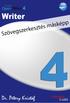 2 Minden jog fenntartva, beleértve bárminemű sokszorosítás, másolás és közlés jogát is. Kiadja a Mercator Stúdió Felelős kiadó a Mercator Stúdió vezetője Lektor: Gál Veronika Szerkesztő: Pétery István
2 Minden jog fenntartva, beleértve bárminemű sokszorosítás, másolás és közlés jogát is. Kiadja a Mercator Stúdió Felelős kiadó a Mercator Stúdió vezetője Lektor: Gál Veronika Szerkesztő: Pétery István
Minden jog fenntartva, beleértve bárminemű sokszorosítás, másolás és közlés jogát is.
 2 Minden jog fenntartva, beleértve bárminemű sokszorosítás, másolás és közlés jogát is. Kiadja a Mercator Stúdió Felelős kiadó a Mercator Stúdió vezetője Lektor: Gál Veronika Szerkesztő: Pétery István
2 Minden jog fenntartva, beleértve bárminemű sokszorosítás, másolás és közlés jogát is. Kiadja a Mercator Stúdió Felelős kiadó a Mercator Stúdió vezetője Lektor: Gál Veronika Szerkesztő: Pétery István
Minden jog fenntartva, beleértve bárminemű sokszorosítás, másolás és közlés jogát is.
 2 Minden jog fenntartva, beleértve bárminemű sokszorosítás, másolás és közlés jogát is. Kiadja a Mercator Stúdió Felelős kiadó a Mercator Stúdió vezetője Lektor: Gál Veronika Szerkesztő: Pétery István
2 Minden jog fenntartva, beleértve bárminemű sokszorosítás, másolás és közlés jogát is. Kiadja a Mercator Stúdió Felelős kiadó a Mercator Stúdió vezetője Lektor: Gál Veronika Szerkesztő: Pétery István
LibreOffice 4 Writer
 2 Minden jog fenntartva, beleértve bárminemű sokszorosítás, másolás és közlés jogát is. Kiadja a Mercator Stúdió Felelős kiadó a Mercator Stúdió vezetője Lektor: Gál Veronika Szerkesztő: Pétery István
2 Minden jog fenntartva, beleértve bárminemű sokszorosítás, másolás és közlés jogát is. Kiadja a Mercator Stúdió Felelős kiadó a Mercator Stúdió vezetője Lektor: Gál Veronika Szerkesztő: Pétery István
Minden jog fenntartva, beleértve bárminemű sokszorosítás, másolás és közlés jogát is.
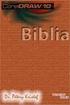 2 Minden jog fenntartva, beleértve bárminemű sokszorosítás, másolás és közlés jogát is. Kiadja a Mercator Stúdió Felelős kiadó a Mercator Stúdió vezetője Lektor: Gál Veronika Szerkesztő: Pétery István
2 Minden jog fenntartva, beleértve bárminemű sokszorosítás, másolás és közlés jogát is. Kiadja a Mercator Stúdió Felelős kiadó a Mercator Stúdió vezetője Lektor: Gál Veronika Szerkesztő: Pétery István
LibreOffice 5 Impress
 2 Minden jog fenntartva, beleértve bárminemű sokszorosítás, másolás és közlés jogát is. Kiadja a Mercator Stúdió Felelős kiadó a Mercator Stúdió vezetője Lektor: Pétery Tamás Szerkesztő: Pétery István
2 Minden jog fenntartva, beleértve bárminemű sokszorosítás, másolás és közlés jogát is. Kiadja a Mercator Stúdió Felelős kiadó a Mercator Stúdió vezetője Lektor: Pétery Tamás Szerkesztő: Pétery István
Minden jog fenntartva, beleértve bárminemű sokszorosítás, másolás és közlés jogát is.
 2 Minden jog fenntartva, beleértve bárminemű sokszorosítás, másolás és közlés jogát is. Kiadja a Mercator Stúdió Felelős kiadó a Mercator Stúdió vezetője Lektor: Pétery Tamás Szerkesztő: Pétery István
2 Minden jog fenntartva, beleértve bárminemű sokszorosítás, másolás és közlés jogát is. Kiadja a Mercator Stúdió Felelős kiadó a Mercator Stúdió vezetője Lektor: Pétery Tamás Szerkesztő: Pétery István
OpenOffice 3 Impress
 2 Minden jog fenntartva, beleértve bárminemű sokszorosítás, másolás és közlés jogát is. Kiadja a Mercator Stúdió Felelős kiadó a Mercator Stúdió vezetője Lektor: Gál Veronika Szerkesztő: Pétery István
2 Minden jog fenntartva, beleértve bárminemű sokszorosítás, másolás és közlés jogát is. Kiadja a Mercator Stúdió Felelős kiadó a Mercator Stúdió vezetője Lektor: Gál Veronika Szerkesztő: Pétery István
EuroOffice 2015 Base
 2 Minden jog fenntartva, beleértve bárminemű sokszorosítás, másolás és közlés jogát is. Kiadja a Mercator Stúdió Felelős kiadó a Mercator Stúdió vezetője Lektor: Pétery Tamás Szerkesztő: Pétery István
2 Minden jog fenntartva, beleértve bárminemű sokszorosítás, másolás és közlés jogát is. Kiadja a Mercator Stúdió Felelős kiadó a Mercator Stúdió vezetője Lektor: Pétery Tamás Szerkesztő: Pétery István
LibreOffice 5 Writer
 2 Minden jog fenntartva, beleértve bárminemű sokszorosítás, másolás és közlés jogát is. Kiadja a Mercator Stúdió Felelős kiadó a Mercator Stúdió vezetője Lektor: Pétery Tamás Szerkesztő: Pétery István
2 Minden jog fenntartva, beleértve bárminemű sokszorosítás, másolás és közlés jogát is. Kiadja a Mercator Stúdió Felelős kiadó a Mercator Stúdió vezetője Lektor: Pétery Tamás Szerkesztő: Pétery István
EuroOffice 2015 Writer
 2 Minden jog fenntartva, beleértve bárminemű sokszorosítás, másolás és közlés jogát is. Kiadja a Mercator Stúdió Felelős kiadó a Mercator Stúdió vezetője Lektor: Pétery Tamás Szerkesztő: Pétery István
2 Minden jog fenntartva, beleértve bárminemű sokszorosítás, másolás és közlés jogát is. Kiadja a Mercator Stúdió Felelős kiadó a Mercator Stúdió vezetője Lektor: Pétery Tamás Szerkesztő: Pétery István
Ashampoo Office 2012 Presentations
 2 Minden jog fenntartva, beleértve bárminemű sokszorosítás, másolás és közlés jogát is. Kiadja a Mercator Stúdió Felelős kiadó a Mercator Stúdió vezetője Lektor: Pétery Tamás Szerkesztő: Pétery István
2 Minden jog fenntartva, beleértve bárminemű sokszorosítás, másolás és közlés jogát is. Kiadja a Mercator Stúdió Felelős kiadó a Mercator Stúdió vezetője Lektor: Pétery Tamás Szerkesztő: Pétery István
OpenOffice.org irodai programcsomag
 OpenOffice.org irodai programcsomag Daczi László Miről lesz szó? Bevezetés Történeti háttér Átfogó bemutatás Rendszerkövetelmények Writer - szövegszerkesztő Calc - táblázatkezelő Impress
OpenOffice.org irodai programcsomag Daczi László Miről lesz szó? Bevezetés Történeti háttér Átfogó bemutatás Rendszerkövetelmények Writer - szövegszerkesztő Calc - táblázatkezelő Impress
Ashampoo Office 2012 TextMaker
 2 Minden jog fenntartva, beleértve bárminemű sokszorosítás, másolás és közlés jogát is. Kiadja a Mercator Stúdió Felelős kiadó a Mercator Stúdió vezetője Lektor: Pétery Tamás Szerkesztő: Pétery István
2 Minden jog fenntartva, beleértve bárminemű sokszorosítás, másolás és közlés jogát is. Kiadja a Mercator Stúdió Felelős kiadó a Mercator Stúdió vezetője Lektor: Pétery Tamás Szerkesztő: Pétery István
Ashampoo Office 2016 Presentations
 2 Minden jog fenntartva, beleértve bárminemű sokszorosítás, másolás és közlés jogát is. Kiadja a Mercator Stúdió Felelős kiadó a Mercator Stúdió vezetője Lektor: Pétery Tamás Szerkesztő: Pétery István
2 Minden jog fenntartva, beleértve bárminemű sokszorosítás, másolás és közlés jogát is. Kiadja a Mercator Stúdió Felelős kiadó a Mercator Stúdió vezetője Lektor: Pétery Tamás Szerkesztő: Pétery István
Minden jog fenntartva, beleértve bárminemű sokszorosítás, másolás és közlés jogát is.
 2 Minden jog fenntartva, beleértve bárminemű sokszorosítás, másolás és közlés jogát is. Kiadja a Mercator Stúdió Felelős kiadó a Mercator Stúdió vezetője Lektor: Gál Veronika Szerkesztő: Pétery István
2 Minden jog fenntartva, beleértve bárminemű sokszorosítás, másolás és közlés jogát is. Kiadja a Mercator Stúdió Felelős kiadó a Mercator Stúdió vezetője Lektor: Gál Veronika Szerkesztő: Pétery István
Minden jog fenntartva, beleértve bárminemű sokszorosítás, másolás és közlés jogát is.
 2 Minden jog fenntartva, beleértve bárminemű sokszorosítás, másolás és közlés jogát is. Kiadja a Mercator Stúdió Felelős kiadó a Mercator Stúdió vezetője Lektor: Gál Veronika Szerkesztő: Pétery István
2 Minden jog fenntartva, beleértve bárminemű sokszorosítás, másolás és közlés jogát is. Kiadja a Mercator Stúdió Felelős kiadó a Mercator Stúdió vezetője Lektor: Gál Veronika Szerkesztő: Pétery István
2 PowerPoint 2016 zsebkönyv
 2 PowerPoint 2016 zsebkönyv BBS-INFO Kiadó, 2016. 4 PowerPoint 2016 zsebkönyv Bártfai Barnabás, 2016. Minden jog fenntartva! A könyv vagy annak oldalainak másolása, sokszorosítása csak a szerző írásbeli
2 PowerPoint 2016 zsebkönyv BBS-INFO Kiadó, 2016. 4 PowerPoint 2016 zsebkönyv Bártfai Barnabás, 2016. Minden jog fenntartva! A könyv vagy annak oldalainak másolása, sokszorosítása csak a szerző írásbeli
Dr. Pétery Kristóf: Excel 2003 magyar nyelvű változat
 2 Minden jog fenntartva, beleértve bárminemű sokszorosítás, másolás és közlés jogát is. Kiadja a Mercator Stúdió Felelős kiadó a Mercator Stúdió vezetője Lektor: Gál Veronika Szerkesztő: Pétery István
2 Minden jog fenntartva, beleértve bárminemű sokszorosítás, másolás és közlés jogát is. Kiadja a Mercator Stúdió Felelős kiadó a Mercator Stúdió vezetője Lektor: Gál Veronika Szerkesztő: Pétery István
Prezentációkészítés PowerPoint XP-vel
 PowerPoint XP-vel Tanmenet PowerPoint XP-vel TANMENET- PowerPoint XP-vel Témakörök Javasolt óraszám 1. A PowerPoint XP indítása, alapvető fájlműveletek 35 perc 2. A PowerPoint ablakának áttekintése 25
PowerPoint XP-vel Tanmenet PowerPoint XP-vel TANMENET- PowerPoint XP-vel Témakörök Javasolt óraszám 1. A PowerPoint XP indítása, alapvető fájlműveletek 35 perc 2. A PowerPoint ablakának áttekintése 25
ECDL képzés tematika. Operáció rendszer ECDL tanfolyam
 Operáció rendszer ECDL tanfolyam Alapok A Windows áttekintése Asztal Tálca Start menü Lomtár használata Súgó használata Felhasználói fiókok kezelése Kijelentkezés, felhasználóváltás Fájlok és mappák Sajátgép
Operáció rendszer ECDL tanfolyam Alapok A Windows áttekintése Asztal Tálca Start menü Lomtár használata Súgó használata Felhasználói fiókok kezelése Kijelentkezés, felhasználóváltás Fájlok és mappák Sajátgép
Prezentációkészítés PowerPoint XP-vel
 PowerPoint XP-vel Tanmenet PowerPoint XP-vel TANMENET- PowerPoint XP-vel Témakörök Javasolt óraszám 1. A PowerPoint XP indítása, alapvető fájlműveletek 2. A PowerPoint ablakának áttekintése 3. Ablaktáblák
PowerPoint XP-vel Tanmenet PowerPoint XP-vel TANMENET- PowerPoint XP-vel Témakörök Javasolt óraszám 1. A PowerPoint XP indítása, alapvető fájlműveletek 2. A PowerPoint ablakának áttekintése 3. Ablaktáblák
Prezentáció Microsoft PowerPoint XP
 Prezentáció Microsoft PowerPoint XP Megoldások 1. A program indításakor a Munkaablakban válasszuk az Előadás-tervező varázslóval hivatkozást! A Varázsló segítségével hozzuk létre a bemutatót! A kész bemutatót
Prezentáció Microsoft PowerPoint XP Megoldások 1. A program indításakor a Munkaablakban válasszuk az Előadás-tervező varázslóval hivatkozást! A Varázsló segítségével hozzuk létre a bemutatót! A kész bemutatót
Minden jog fenntartva, beleértve bárminemű sokszorosítás, másolás és közlés jogát is.
 2 Minden jog fenntartva, beleértve bárminemű sokszorosítás, másolás és közlés jogát is. Kiadja a Mercator Stúdió Felelős kiadó a Mercator Stúdió vezetője Lektor: Gál Veronika Szerkesztő: Pétery István
2 Minden jog fenntartva, beleértve bárminemű sokszorosítás, másolás és közlés jogát is. Kiadja a Mercator Stúdió Felelős kiadó a Mercator Stúdió vezetője Lektor: Gál Veronika Szerkesztő: Pétery István
Dr. Pétery Kristóf: Word 2003 magyar nyelvű változat
 2 Minden jog fenntartva, beleértve bárminemű sokszorosítás, másolás és közlés jogát is. Kiadja a Mercator Stúdió Felelős kiadó a Mercator Stúdió vezetője Lektor: Gál Veronika Szerkesztő: Pétery István
2 Minden jog fenntartva, beleértve bárminemű sokszorosítás, másolás és közlés jogát is. Kiadja a Mercator Stúdió Felelős kiadó a Mercator Stúdió vezetője Lektor: Gál Veronika Szerkesztő: Pétery István
Ismerkedés az Office 2007 felhasználói felületével
 Ismerkedés az Office 2007 felhasználói felületével A szalag kezelése Az új Fájl File menü A Gyorselérési eszköztár Az új nézetvezérlő elemek Összefoglalás Tudnivalók a Windows XP-t használó olvasók számára
Ismerkedés az Office 2007 felhasználói felületével A szalag kezelése Az új Fájl File menü A Gyorselérési eszköztár Az új nézetvezérlő elemek Összefoglalás Tudnivalók a Windows XP-t használó olvasók számára
Access 2013 Lekérdezéstől testre szabásig TARTALOM 1
 TARTALOM 1 2 TARTALOM Minden jog fenntartva, beleértve bárminemű sokszorosítás, másolás és közlés jogát is. Kiadja a Mercator Stúdió Felelős kiadó a Mercator Stúdió vezetője Lektor: Pétery Tamás Szerkesztő:
TARTALOM 1 2 TARTALOM Minden jog fenntartva, beleértve bárminemű sokszorosítás, másolás és közlés jogát is. Kiadja a Mercator Stúdió Felelős kiadó a Mercator Stúdió vezetője Lektor: Pétery Tamás Szerkesztő:
Minden jog fenntartva, beleértve bárminemű sokszorosítás, másolás és közlés jogát is.
 TARTALOM 2 Minden jog fenntartva, beleértve bárminemű sokszorosítás, másolás és közlés jogát is. Kiadja a Mercator Stúdió Felelős kiadó a Mercator Stúdió vezetője Lektor: Gál Veronika Szerkesztő: Pétery
TARTALOM 2 Minden jog fenntartva, beleértve bárminemű sokszorosítás, másolás és közlés jogát is. Kiadja a Mercator Stúdió Felelős kiadó a Mercator Stúdió vezetője Lektor: Gál Veronika Szerkesztő: Pétery
2 Word 2016 zsebkönyv
 2 Word 2016 zsebkönyv BBS-INFO Kiadó, 2016. 4 Word 2016 zsebkönyv Bártfai Barnabás, 2016. Minden jog fenntartva! A könyv vagy annak oldalainak másolása, sokszorosítása csak a szerző írásbeli hozzájárulásával
2 Word 2016 zsebkönyv BBS-INFO Kiadó, 2016. 4 Word 2016 zsebkönyv Bártfai Barnabás, 2016. Minden jog fenntartva! A könyv vagy annak oldalainak másolása, sokszorosítása csak a szerző írásbeli hozzájárulásával
6.1.1.2 Új prezentáció létrehozása az alapértelmezés szerinti sablon alapján.
 6. modul Prezentáció A modul a prezentációkészítéshez szükséges ismereteket kéri számon. A sikeres vizsga követelményei: Tudni kell prezentációkat létrehozni és elmenteni különböző fájl formátumokban A
6. modul Prezentáció A modul a prezentációkészítéshez szükséges ismereteket kéri számon. A sikeres vizsga követelményei: Tudni kell prezentációkat létrehozni és elmenteni különböző fájl formátumokban A
Minden jog fenntartva, beleértve bárminemű sokszorosítás, másolás és közlés jogát is.
 2 Minden jog fenntartva, beleértve bárminemű sokszorosítás, másolás és közlés jogát is. Kiadja a Mercator Stúdió Felelős kiadó a Mercator Stúdió vezetője Lektor: Gál Veronika Szerkesztő: Pétery István
2 Minden jog fenntartva, beleértve bárminemű sokszorosítás, másolás és közlés jogát is. Kiadja a Mercator Stúdió Felelős kiadó a Mercator Stúdió vezetője Lektor: Gál Veronika Szerkesztő: Pétery István
Minden jog fenntartva, beleértve bárminemű sokszorosítás, másolás és közlés jogát is.
 TARTALOM 2 Minden jog fenntartva, beleértve bárminemű sokszorosítás, másolás és közlés jogát is. Kiadja a Mercator Stúdió Felelős kiadó a Mercator Stúdió vezetője Lektor: Pétery Tamás Szerkesztő: Pétery
TARTALOM 2 Minden jog fenntartva, beleértve bárminemű sokszorosítás, másolás és közlés jogát is. Kiadja a Mercator Stúdió Felelős kiadó a Mercator Stúdió vezetője Lektor: Pétery Tamás Szerkesztő: Pétery
Minden jog fenntartva, beleértve bárminemű sokszorosítás, másolás és közlés jogát is.
 TARTALOM 2 Minden jog fenntartva, beleértve bárminemű sokszorosítás, másolás és közlés jogát is. Kiadja a Mercator Stúdió Felelős kiadó a Mercator Stúdió vezetője Lektor: Gál Veronika Szerkesztő: Pétery
TARTALOM 2 Minden jog fenntartva, beleértve bárminemű sokszorosítás, másolás és közlés jogát is. Kiadja a Mercator Stúdió Felelős kiadó a Mercator Stúdió vezetője Lektor: Gál Veronika Szerkesztő: Pétery
Óravázlat. az ECDL hálózatos változatához. 6. modul. Bemutató készítés
 Óravázlat az ECDL hálózatos változatához 6. modul Bemutató készítés Krea Kft. 1034 Budapest, Szőlő u 21. Tel/fax: 250-5570 / 387-2557 E-mail: krea@krea.hu A vázlatot összeállította: Pintyőke László Lektorálta:
Óravázlat az ECDL hálózatos változatához 6. modul Bemutató készítés Krea Kft. 1034 Budapest, Szőlő u 21. Tel/fax: 250-5570 / 387-2557 E-mail: krea@krea.hu A vázlatot összeállította: Pintyőke László Lektorálta:
Óravázlat. az ECDL oktatócsomaghoz. 6. modul. Bemutató készítés
 Óravázlat az ECDL oktatócsomaghoz 6. modul Bemutató készítés Krea Kft. 1034 Budapest, Szőlő u 21. Tel/fax: 250-5570 / 387-2557 E-mail: krea@krea.hu A vázlatot összeállította: Pintyőke László Lektorálta:
Óravázlat az ECDL oktatócsomaghoz 6. modul Bemutató készítés Krea Kft. 1034 Budapest, Szőlő u 21. Tel/fax: 250-5570 / 387-2557 E-mail: krea@krea.hu A vázlatot összeállította: Pintyőke László Lektorálta:
SMART Notebook termékcsaládok
 Termék összehasonlítás termékcsaládok A következő táblázat a oktatói termékcsalád négy különböző termékét hasonlítja össze: Alapvető tudnivalók Platform csoportos oktató Windows és Mac számítógépek A számítógépes
Termék összehasonlítás termékcsaládok A következő táblázat a oktatói termékcsalád négy különböző termékét hasonlítja össze: Alapvető tudnivalók Platform csoportos oktató Windows és Mac számítógépek A számítógépes
Ismerkedés a LibreOffice-szal; telepítése és első indítás
 Ez a rész, amit sokan nem szeretnek és nem is használnak. Aki nem akar telepíteni pl. mert más megoldja helyette, vagy olyan rendszert használ, amin alapból fent van az ezt is átugorhatja. Ellenben mégis
Ez a rész, amit sokan nem szeretnek és nem is használnak. Aki nem akar telepíteni pl. mert más megoldja helyette, vagy olyan rendszert használ, amin alapból fent van az ezt is átugorhatja. Ellenben mégis
Szövegszerkesztés Word XP-vel. Tanmenet
 Szövegszerkesztés Word XP-vel Tanmenet Szövegszerkesztés Word XP-vel TANMENET- Szövegszerkesztés Word XP-vel Témakörök Javasolt óraszám 1. Bevezetés a Word XP használatába 2 tanóra (90 perc) 2. Szöveg
Szövegszerkesztés Word XP-vel Tanmenet Szövegszerkesztés Word XP-vel TANMENET- Szövegszerkesztés Word XP-vel Témakörök Javasolt óraszám 1. Bevezetés a Word XP használatába 2 tanóra (90 perc) 2. Szöveg
2 Access 2016 zsebkönyv
 2 Access 2016 zsebkönyv BBS-INFO Kiadó, 2016. 4 Access 2016 zsebkönyv Bártfai Barnabás, 2016. Minden jog fenntartva! A könyv vagy annak oldalainak másolása, sokszorosítása csak a szerző írásbeli hozzájárulásával
2 Access 2016 zsebkönyv BBS-INFO Kiadó, 2016. 4 Access 2016 zsebkönyv Bártfai Barnabás, 2016. Minden jog fenntartva! A könyv vagy annak oldalainak másolása, sokszorosítása csak a szerző írásbeli hozzájárulásával
Az MS Word szövegszerkesztés modul részletes tematika listája
 Az MS Word szövegszerkesztés modul részletes tematika listája A szövegszerkesztés alapjai Karakter- és bekezdésformázás Az oldalbeállítás és a nyomtatás Tabulátorok és hasábok A felsorolás és a sorszámozás
Az MS Word szövegszerkesztés modul részletes tematika listája A szövegszerkesztés alapjai Karakter- és bekezdésformázás Az oldalbeállítás és a nyomtatás Tabulátorok és hasábok A felsorolás és a sorszámozás
ma és holnap Szabad Szoftver Konferencia 2010. október 8. Szeged Szalai Kálmán előadása
 ma és holnap Szabad Szoftver Konferencia 2010. október 8. Szeged Szalai Kálmán előadása tegnap, LibreOffice holnap Szabad Szoftver Konferencia 2010. október 8. Szeged Szalai Kálmán előadása Az előadóról
ma és holnap Szabad Szoftver Konferencia 2010. október 8. Szeged Szalai Kálmán előadása tegnap, LibreOffice holnap Szabad Szoftver Konferencia 2010. október 8. Szeged Szalai Kálmán előadása Az előadóról
Szövegszerkesztés Word XP-vel. Tanmenet
 Szövegszerkesztés Word XP-vel Tanmenet Szövegszerkesztés Word XP-vel TANMENET- Szövegszerkesztés Word XP-vel Témakörök Javasolt óraszám 1. Bevezetés a Word XP használatába 2. Szöveg bevitele és módosítása
Szövegszerkesztés Word XP-vel Tanmenet Szövegszerkesztés Word XP-vel TANMENET- Szövegszerkesztés Word XP-vel Témakörök Javasolt óraszám 1. Bevezetés a Word XP használatába 2. Szöveg bevitele és módosítása
2 Excel 2016 zsebkönyv
 2 Excel 2016 zsebkönyv BBS-INFO Kiadó, 2016. 4 Excel 2016 zsebkönyv Bártfai Barnabás, 2016. Minden jog fenntartva! A könyv vagy annak oldalainak másolása, sokszorosítása csak a szerző írásbeli hozzájárulásával
2 Excel 2016 zsebkönyv BBS-INFO Kiadó, 2016. 4 Excel 2016 zsebkönyv Bártfai Barnabás, 2016. Minden jog fenntartva! A könyv vagy annak oldalainak másolása, sokszorosítása csak a szerző írásbeli hozzájárulásával
Minden jog fenntartva, beleértve bárminemű sokszorosítás, másolás és közlés jogát is.
 TARTALOM 2 Minden jog fenntartva, beleértve bárminemű sokszorosítás, másolás és közlés jogát is. Kiadja a Mercator Stúdió Felelős kiadó a Mercator Stúdió vezetője Lektor: Pétery Tamás Szerkesztő: Pétery
TARTALOM 2 Minden jog fenntartva, beleértve bárminemű sokszorosítás, másolás és közlés jogát is. Kiadja a Mercator Stúdió Felelős kiadó a Mercator Stúdió vezetője Lektor: Pétery Tamás Szerkesztő: Pétery
Prezentáció. Kategória Tudásterület Hivatkozás Tudáselem 1. Az alkalmazás használata 1.1 Első lépések a prezentációkészítésben
 Prezentáció Syllabus 6.0 A syllabus célja Az alábbiakban ismertetjük a Prezentáció modul követelményeit, amely a modulvizsga alapját is képezi. 2019 ECDL Alapítvány A syllabus az ECDL Alapítvány tulajdonát
Prezentáció Syllabus 6.0 A syllabus célja Az alábbiakban ismertetjük a Prezentáció modul követelményeit, amely a modulvizsga alapját is képezi. 2019 ECDL Alapítvány A syllabus az ECDL Alapítvány tulajdonát
Dr. Pétery Kristóf: Excel 2007 feladatok és megoldások 2.
 2 Minden jog fenntartva, beleértve bárminemű sokszorosítás, másolás és közlés jogát is. Kiadja a Mercator Stúdió Felelős kiadó a Mercator Stúdió vezetője Lektor: Gál Veronika Szerkesztő: Pétery István
2 Minden jog fenntartva, beleértve bárminemű sokszorosítás, másolás és közlés jogát is. Kiadja a Mercator Stúdió Felelős kiadó a Mercator Stúdió vezetője Lektor: Gál Veronika Szerkesztő: Pétery István
Az EuroOffice irodai programcsomag
 Az EuroOffice irodai programcsomag Az EuroOffice egy ingyenes és nyílt forráskódú, az 1479/2011-es kormányhatározatnak 100%-ban eleget tevő, gyártói támogatással rendelkező irodai szoftver, amely az OpenOffice.or
Az EuroOffice irodai programcsomag Az EuroOffice egy ingyenes és nyílt forráskódú, az 1479/2011-es kormányhatározatnak 100%-ban eleget tevő, gyártói támogatással rendelkező irodai szoftver, amely az OpenOffice.or
Nyugat-magyarországi Egyetem Geoinformatikai Kara. Nagy Gábor. Informatika 16. INF16 modul. Az OpenOffice.org
 Nyugat-magyarországi Egyetem Geoinformatikai Kara Nagy Gábor Informatika 16. INF16 modul Az OpenOffice.org SZÉKESFEHÉRVÁR 2010 Jelen szellemi terméket a szerzői jogról szóló 1999. évi LXXVI. törvény védi.
Nyugat-magyarországi Egyetem Geoinformatikai Kara Nagy Gábor Informatika 16. INF16 modul Az OpenOffice.org SZÉKESFEHÉRVÁR 2010 Jelen szellemi terméket a szerzői jogról szóló 1999. évi LXXVI. törvény védi.
EuroOffice 2010 sajtókonferencia
 EuroOffice 2010 sajtókonferencia Bagoly Zsolt, fejlesztésvezető MultiRáció Kft. Pályázatok: TECH_08-A2/2-2008-0089-SZOMIN08; KMOP-1.1.1-08/1-2008-0019; KMOP-1.1.2-08/1-2008-0002 OpenOffice.org Teljes körű,
EuroOffice 2010 sajtókonferencia Bagoly Zsolt, fejlesztésvezető MultiRáció Kft. Pályázatok: TECH_08-A2/2-2008-0089-SZOMIN08; KMOP-1.1.1-08/1-2008-0019; KMOP-1.1.2-08/1-2008-0002 OpenOffice.org Teljes körű,
Dr. Pétery Kristóf: Access 2003 magyar nyelvű változat
 2 Minden jog fenntartva, beleértve bárminemű sokszorosítás, másolás és közlés jogát is. Kiadja a Mercator Stúdió Felelős kiadó a Mercator Stúdió vezetője Lektor: Gál Veronika Szerkesztő: Pétery István
2 Minden jog fenntartva, beleértve bárminemű sokszorosítás, másolás és közlés jogát is. Kiadja a Mercator Stúdió Felelős kiadó a Mercator Stúdió vezetője Lektor: Gál Veronika Szerkesztő: Pétery István
Access 2010 Űrlapok és adatelérés
 2 Minden jog fenntartva, beleértve bárminemű sokszorosítás, másolás és közlés jogát is. Kiadja a Mercator Stúdió Felelős kiadó a Mercator Stúdió vezetője Lektor: Gál Veronika Szerkesztő: Pétery István
2 Minden jog fenntartva, beleértve bárminemű sokszorosítás, másolás és közlés jogát is. Kiadja a Mercator Stúdió Felelős kiadó a Mercator Stúdió vezetője Lektor: Gál Veronika Szerkesztő: Pétery István
PÉTERY KRISTÓF PUBLIKÁCIÓS JEGYZÉKE
 PÉTERY KRISTÓF PUBLIKÁCIÓS JEGYZÉKE Tudományos folyóiratok 1. Az áteresztőképességi együttható meghatározása és értékének változásai Mélyépítéstudományi Szemle, Budapest, XXXII.évfolyam 11.szám, 1982.,
PÉTERY KRISTÓF PUBLIKÁCIÓS JEGYZÉKE Tudományos folyóiratok 1. Az áteresztőképességi együttható meghatározása és értékének változásai Mélyépítéstudományi Szemle, Budapest, XXXII.évfolyam 11.szám, 1982.,
2 Outlook 2016 zsebkönyv
 2 Outlook 2016 zsebkönyv BBS-INFO Kiadó, 2016. 4 Outlook 2016 zsebkönyv Bártfai Barnabás, 2016. Minden jog fenntartva! A könyv vagy annak oldalainak másolása, sokszorosítása csak a szerző írásbeli hozzájárulásával
2 Outlook 2016 zsebkönyv BBS-INFO Kiadó, 2016. 4 Outlook 2016 zsebkönyv Bártfai Barnabás, 2016. Minden jog fenntartva! A könyv vagy annak oldalainak másolása, sokszorosítása csak a szerző írásbeli hozzájárulásával
Minden jog fenntartva, beleértve bárminemű sokszorosítás, másolás és közlés jogát is.
 2 Minden jog fenntartva, beleértve bárminemű sokszorosítás, másolás és közlés jogát is. Kiadja a Mercator Stúdió Felelős kiadó a Mercator Stúdió vezetője Lektor: Pétery Tamás Szerkesztő: Pétery István
2 Minden jog fenntartva, beleértve bárminemű sokszorosítás, másolás és közlés jogát is. Kiadja a Mercator Stúdió Felelős kiadó a Mercator Stúdió vezetője Lektor: Pétery Tamás Szerkesztő: Pétery István
OpenOffice.org mint fejlesztési platform
 Nyílt szoftverek a közigazgatásban OpenOffice.org mint fejlesztési platform dr. Banai Miklós, ügyvezető Koleszár Kázmér, projektvezető ODF OpenDocument Format Szabványos, könnyen kezelhető fájlformátum
Nyílt szoftverek a közigazgatásban OpenOffice.org mint fejlesztési platform dr. Banai Miklós, ügyvezető Koleszár Kázmér, projektvezető ODF OpenDocument Format Szabványos, könnyen kezelhető fájlformátum
PDF DOKUMENTUMOK LÉTREHOZÁSA
 PDF DOKUMENTUMOK LÉTREHOZÁSA A Portable Document Format (PDF) az Adobe Systems által kifejlesztett bináris fájlformátum. Ebben a formátumban dokumentumok tárolhatók, amelyek különbözı szoftverekkel, hardverekkel
PDF DOKUMENTUMOK LÉTREHOZÁSA A Portable Document Format (PDF) az Adobe Systems által kifejlesztett bináris fájlformátum. Ebben a formátumban dokumentumok tárolhatók, amelyek különbözı szoftverekkel, hardverekkel
Operációs rendszerek. Tanmenet
 Tanmenet TANMENET- Operációs rendszerek Témakörök Javasolt óraszám 1. Operációs rendszerek alapjai 2. Windows 2000 ismeretek- Munka a képernyőn 3. Windows 2000 ismeretek- A Start menü elemei 4. Windows
Tanmenet TANMENET- Operációs rendszerek Témakörök Javasolt óraszám 1. Operációs rendszerek alapjai 2. Windows 2000 ismeretek- Munka a képernyőn 3. Windows 2000 ismeretek- A Start menü elemei 4. Windows
LibreOffice 3 Impress
 2 Minden jog fenntartva, beleértve bárminemű sokszorosítás, másolás és közlés jogát is. Kiadja a Mercator Stúdió Felelős kiadó a Mercator Stúdió vezetője Lektor: Gál Veronika Szerkesztő: Pétery István
2 Minden jog fenntartva, beleértve bárminemű sokszorosítás, másolás és közlés jogát is. Kiadja a Mercator Stúdió Felelős kiadó a Mercator Stúdió vezetője Lektor: Gál Veronika Szerkesztő: Pétery István
MUNKAANYAG. Bedi Péter. Alkalmazói szoftverek telepítése és konfigurálása - Office. A követelménymodul megnevezése: Informatikai ismeretek
 Bedi Péter Alkalmazói szoftverek telepítése és konfigurálása - Office A követelménymodul megnevezése: Informatikai ismeretek A követelménymodul száma: 1173-06 A tartalomelem azonosító száma és célcsoportja:
Bedi Péter Alkalmazói szoftverek telepítése és konfigurálása - Office A követelménymodul megnevezése: Informatikai ismeretek A követelménymodul száma: 1173-06 A tartalomelem azonosító száma és célcsoportja:
Minden jog fenntartva, beleértve bárminemű sokszorosítás, másolás és közlés jogát is.
 LibreOffice 3 2 Minden jog fenntartva, beleértve bárminemű sokszorosítás, másolás és közlés jogát is. Kiadja a Mercator Stúdió Felelős kiadó a Mercator Stúdió vezetője Lektor: Gál Veronika Szerkesztő:
LibreOffice 3 2 Minden jog fenntartva, beleértve bárminemű sokszorosítás, másolás és közlés jogát is. Kiadja a Mercator Stúdió Felelős kiadó a Mercator Stúdió vezetője Lektor: Gál Veronika Szerkesztő:
KIRA. KIRA rendszer. Telepítési útmutató v1
 KIRA rendszer Telepítési útmutató v1 1. Bevezetés A dokumentáció, illetve a dokumentáció mellékleteként megtalálható állományok segítségével készíthető fel a kliens oldali számítógép a KIRA rendszer működtetésére.
KIRA rendszer Telepítési útmutató v1 1. Bevezetés A dokumentáció, illetve a dokumentáció mellékleteként megtalálható állományok segítségével készíthető fel a kliens oldali számítógép a KIRA rendszer működtetésére.
Access 2016 Lekérdezéstől testre szabásig TARTALOM 1
 TARTALOM 1 2 TARTALOM Minden jog fenntartva, beleértve bárminemű sokszorosítás, másolás és közlés jogát is. Kiadja a Mercator Stúdió Felelős kiadó a Mercator Stúdió vezetője Lektor: Pétery Tamás Szerkesztő:
TARTALOM 1 2 TARTALOM Minden jog fenntartva, beleértve bárminemű sokszorosítás, másolás és közlés jogát is. Kiadja a Mercator Stúdió Felelős kiadó a Mercator Stúdió vezetője Lektor: Pétery Tamás Szerkesztő:
3. modul - Szövegszerkesztés
 3. modul - Szövegszerkesztés Érvényes: 2009. február 1-jétől Az alábbiakban ismertetjük a 3. modul (Szövegszerkesztés) syllabusát, amely a gyakorlati vizsga alapját képezi. A modul célja Ezen a vizsgán
3. modul - Szövegszerkesztés Érvényes: 2009. február 1-jétől Az alábbiakban ismertetjük a 3. modul (Szövegszerkesztés) syllabusát, amely a gyakorlati vizsga alapját képezi. A modul célja Ezen a vizsgán
Minden jog fenntartva, beleértve bárminemű sokszorosítás, másolás és közlés jogát is.
 2 Minden jog fenntartva, beleértve bárminemű sokszorosítás, másolás és közlés jogát is. Kiadja a Mercator Stúdió Felelős kiadó a Mercator Stúdió vezetője Lektor: Gál Veronika Szerkesztő: Pétery István
2 Minden jog fenntartva, beleértve bárminemű sokszorosítás, másolás és közlés jogát is. Kiadja a Mercator Stúdió Felelős kiadó a Mercator Stúdió vezetője Lektor: Gál Veronika Szerkesztő: Pétery István
Haladó irodai számítógépes képzés tematika
 Haladó irodai számítógépes képzés tematika Word haladó Haladó szövegszerkesztés Szöveg effektusok alkalmazása Az automatikus javítási beállítások használata Szöveg körbefuttatása, szövegtörés A szövegirány
Haladó irodai számítógépes képzés tematika Word haladó Haladó szövegszerkesztés Szöveg effektusok alkalmazása Az automatikus javítási beállítások használata Szöveg körbefuttatása, szövegtörés A szövegirány
SZOFTVER = a számítógépet működtető és az azon futó programok összessége.
 SZOFTVEREK SZOFTVER = a számítógépet működtető és az azon futó programok összessége. Programok Programnak nevezzük egy algoritmus valamelyik számítógépes programnyelven való leírását, amely a számítógép
SZOFTVEREK SZOFTVER = a számítógépet működtető és az azon futó programok összessége. Programok Programnak nevezzük egy algoritmus valamelyik számítógépes programnyelven való leírását, amely a számítógép
Minden jog fenntartva, beleértve bárminemű sokszorosítás, másolás és közlés jogát is.
 2 Minden jog fenntartva, beleértve bárminemű sokszorosítás, másolás és közlés jogát is. Kiadja a Mercator Stúdió Felelős kiadó a Mercator Stúdió vezetője Lektor: Gál Veronika Szerkesztő: Pétery István
2 Minden jog fenntartva, beleértve bárminemű sokszorosítás, másolás és közlés jogát is. Kiadja a Mercator Stúdió Felelős kiadó a Mercator Stúdió vezetője Lektor: Gál Veronika Szerkesztő: Pétery István
EuroOffice 2015 Calc
 2 Minden jog fenntartva, beleértve bárminemű sokszorosítás, másolás és közlés jogát is. Kiadja a Mercator Stúdió Felelős kiadó a Mercator Stúdió vezetője Lektor: Pétery Tamás Szerkesztő: Pétery István
2 Minden jog fenntartva, beleértve bárminemű sokszorosítás, másolás és közlés jogát is. Kiadja a Mercator Stúdió Felelős kiadó a Mercator Stúdió vezetője Lektor: Pétery Tamás Szerkesztő: Pétery István
Dr. Pétery Kristóf: Excel 2003 Megjelenítés, formázás
 2 Minden jog fenntartva, beleértve bárminemű sokszorosítás, másolás és közlés jogát is. Kiadja a Mercator Stúdió Felelős kiadó a Mercator Stúdió vezetője Lektor: Gál Veronika Szerkesztő: Pétery István
2 Minden jog fenntartva, beleértve bárminemű sokszorosítás, másolás és közlés jogát is. Kiadja a Mercator Stúdió Felelős kiadó a Mercator Stúdió vezetője Lektor: Gál Veronika Szerkesztő: Pétery István
A telepítési útmutató tartalma
 1 A telepítési útmutató tartalma 3 Kompatibilitás és rendszerkövetelmények A telepítési folyamat röviden 4 A telepítés indítása 5 Adatbáziskezelő beállítása / telepítése 8 Telepítési módozatok 11 Az ENSO
1 A telepítési útmutató tartalma 3 Kompatibilitás és rendszerkövetelmények A telepítési folyamat röviden 4 A telepítés indítása 5 Adatbáziskezelő beállítása / telepítése 8 Telepítési módozatok 11 Az ENSO
Telepítési útmutató a Solid Edge ST7-es verziójához Solid Edge
 Telepítési útmutató a Solid Edge ST7-es verziójához Solid Edge Tartalomjegyzék Bevezetés 2 Szükséges hardver és szoftver konfiguráció 3 Testreszabások lementése előző Solid Edge verzióból 4 Előző Solid
Telepítési útmutató a Solid Edge ST7-es verziójához Solid Edge Tartalomjegyzék Bevezetés 2 Szükséges hardver és szoftver konfiguráció 3 Testreszabások lementése előző Solid Edge verzióból 4 Előző Solid
Molnár Mátyás. Bevezetés a PowerPoint 2010 használatába. Csak a lényeg érthetően!
 Molnár Mátyás Bevezetés a PowerPoint 2010 használatába Csak a lényeg érthetően! Diavetítés vezérlése OLVASÁSI NÉZET Az olvasási nézetben az ablak címsora és az állapotsor a képernyőn marad, a kettő között
Molnár Mátyás Bevezetés a PowerPoint 2010 használatába Csak a lényeg érthetően! Diavetítés vezérlése OLVASÁSI NÉZET Az olvasási nézetben az ablak címsora és az állapotsor a képernyőn marad, a kettő között
Minden jog fenntartva, beleértve bárminemű sokszorosítás, másolás és közlés jogát is.
 TARTALOM 2 Minden jog fenntartva, beleértve bárminemű sokszorosítás, másolás és közlés jogát is. Kiadja a Mercator Stúdió Felelős kiadó a Mercator Stúdió vezetője Lektor: Gál Veronika Szerkesztő: Pétery
TARTALOM 2 Minden jog fenntartva, beleértve bárminemű sokszorosítás, másolás és közlés jogát is. Kiadja a Mercator Stúdió Felelős kiadó a Mercator Stúdió vezetője Lektor: Gál Veronika Szerkesztő: Pétery
Microsoft Office PowerPoint 2007 fájlműveletei
 Microsoft Office PowerPoint 2007 fájlműveletei Program megnyitása Indítsuk el valamelyik tanult módszerrel a 2007-es verziót. Figyeljük meg, hogy most más felületet kapunk, mint az eddigi megszokott Office
Microsoft Office PowerPoint 2007 fájlműveletei Program megnyitása Indítsuk el valamelyik tanult módszerrel a 2007-es verziót. Figyeljük meg, hogy most más felületet kapunk, mint az eddigi megszokott Office
INFORMATIKA Felvételi teszt 1.
 INFORMATIKA Felvételi teszt 1. 1) Mi a szoftver? a) Szoftvernek nevezzük a számítógépet és minden kézzel megfogható tartozékát. b) Szoftvernek nevezzük a számítógépre írt programokat és az ezekhez mellékelt
INFORMATIKA Felvételi teszt 1. 1) Mi a szoftver? a) Szoftvernek nevezzük a számítógépet és minden kézzel megfogható tartozékát. b) Szoftvernek nevezzük a számítógépre írt programokat és az ezekhez mellékelt
Molnár Mátyás. Bevezetés a PowerPoint 2013 használatába magyar nyelvű programváltozat. Csak a lényeg érthetően! www.csakalenyeg.hu
 Molnár Mátyás Bevezetés a PowerPoint 2013 használatába magyar nyelvű programváltozat Csak a lényeg érthetően! www.csakalenyeg.hu TÉMÁK HASZNÁLTA A téma meghatározza bemutató színeit, a betűtípusokat, a
Molnár Mátyás Bevezetés a PowerPoint 2013 használatába magyar nyelvű programváltozat Csak a lényeg érthetően! www.csakalenyeg.hu TÉMÁK HASZNÁLTA A téma meghatározza bemutató színeit, a betűtípusokat, a
Microsoft Office 2000
 Dr. Pétery Kristóf Microsoft Mercator Stúdió 2011. Minden jog fenntartva, beleértve bárminemű sokszorosítás, másolás és közlés jogát is. Kiadja a Mercator Stúdió Felelős kiadó a Mercator Stúdió vezetője
Dr. Pétery Kristóf Microsoft Mercator Stúdió 2011. Minden jog fenntartva, beleértve bárminemű sokszorosítás, másolás és közlés jogát is. Kiadja a Mercator Stúdió Felelős kiadó a Mercator Stúdió vezetője
Gyorskalauz SUSE Linux Enterprise Desktop 11
 Gyorskalauz SUSE Linux Enterprise Desktop 11 NOVELL GYORSKALAUZ KÁRTYA A SUSE Linux Enterprise Desktop 11 új verziójának telepítéséhez a következő műveletsorokat kell végrehajtani. A jelen dokumentum áttekintést
Gyorskalauz SUSE Linux Enterprise Desktop 11 NOVELL GYORSKALAUZ KÁRTYA A SUSE Linux Enterprise Desktop 11 új verziójának telepítéséhez a következő műveletsorokat kell végrehajtani. A jelen dokumentum áttekintést
EuroOffice a 4. generációs platformokon
 EuroOffice a 4. generációs platformokon Koleszár Kázmér, projektvezető K+F az NFÜ támogatásával Proj. azon: GOP-111-11-2011-0006 GOP-131/A-2011-0186 EuroOffice 2. dia EuroOffice a 4. generációs platformokon
EuroOffice a 4. generációs platformokon Koleszár Kázmér, projektvezető K+F az NFÜ támogatásával Proj. azon: GOP-111-11-2011-0006 GOP-131/A-2011-0186 EuroOffice 2. dia EuroOffice a 4. generációs platformokon
Minden jog fenntartva, beleértve bárminemű sokszorosítás, másolás és közlés jogát is.
 LibreOffice 5 2 Minden jog fenntartva, beleértve bárminemű sokszorosítás, másolás és közlés jogát is. Kiadja a Mercator Stúdió Felelős kiadó a Mercator Stúdió vezetője Lektor: Pétery Tamás Szerkesztő:
LibreOffice 5 2 Minden jog fenntartva, beleértve bárminemű sokszorosítás, másolás és közlés jogát is. Kiadja a Mercator Stúdió Felelős kiadó a Mercator Stúdió vezetője Lektor: Pétery Tamás Szerkesztő:
Az EuroOffice léphet az OpenOffice helyébe?
 Az EuroOffice léphet az OpenOffice helyébe? 1/ 19 Az EuroOffice léphet az OpenOffice helyébe?, MultiRáció Kft. Open Source 2012 Az innováció motorja - 2012.03.07. Támogatott projektek: KMOP-1.1.2-08/1-2008-0002
Az EuroOffice léphet az OpenOffice helyébe? 1/ 19 Az EuroOffice léphet az OpenOffice helyébe?, MultiRáció Kft. Open Source 2012 Az innováció motorja - 2012.03.07. Támogatott projektek: KMOP-1.1.2-08/1-2008-0002
A GeoEasy telepítése. Tartalomjegyzék. Hardver, szoftver igények. GeoEasy telepítése. GeoEasy V2.05 Geodéziai Feldolgozó Program
 A GeoEasy telepítése GeoEasy V2.05 Geodéziai Feldolgozó Program (c)digikom Kft. 1997-2008 Tartalomjegyzék Hardver, szoftver igények GeoEasy telepítése A hardverkulcs Hálózatos hardverkulcs A GeoEasy indítása
A GeoEasy telepítése GeoEasy V2.05 Geodéziai Feldolgozó Program (c)digikom Kft. 1997-2008 Tartalomjegyzék Hardver, szoftver igények GeoEasy telepítése A hardverkulcs Hálózatos hardverkulcs A GeoEasy indítása
Könyvtári címkéző munkahely
 Könyvtári címkéző munkahely Tartalomjegyzék A RENDSZER HARDVER ELEMEI...3 1 RFID CÍMKÉK... 3 2 RFID ASZTALI OLVASÓ... 3 A RENDSZER SZOFTVER ELEMEI... 4 1 KÖNYV CÍMKÉZŐ MUNKAÁLLOMÁS... 4 2 A PC- S SZOFTVEREK
Könyvtári címkéző munkahely Tartalomjegyzék A RENDSZER HARDVER ELEMEI...3 1 RFID CÍMKÉK... 3 2 RFID ASZTALI OLVASÓ... 3 A RENDSZER SZOFTVER ELEMEI... 4 1 KÖNYV CÍMKÉZŐ MUNKAÁLLOMÁS... 4 2 A PC- S SZOFTVEREK
13. Tárgymutató. Windows XP alapokon
 Windows XP alapokon 13. Tárgymutató Ablakok elemei...16 ablak határvonal...18 címsor...17 előző méret gomb...18 kilépés gomb...17 kis méret gomb...17 teljes méret gomb...18 vezérlőmenü...19 fogalma...15
Windows XP alapokon 13. Tárgymutató Ablakok elemei...16 ablak határvonal...18 címsor...17 előző méret gomb...18 kilépés gomb...17 kis méret gomb...17 teljes méret gomb...18 vezérlőmenü...19 fogalma...15
Samsung Universal Print Driver Felhasználói útmutató
 Samsung Universal Print Driver Felhasználói útmutató képzelje el a lehetőségeket Szerzői jog 2009 Samsung Electronics Co., Ltd. Minden jog fenntartva. Ez a felügyeleti útmutató csak tájékoztató célt szolgál.
Samsung Universal Print Driver Felhasználói útmutató képzelje el a lehetőségeket Szerzői jog 2009 Samsung Electronics Co., Ltd. Minden jog fenntartva. Ez a felügyeleti útmutató csak tájékoztató célt szolgál.
A NetBeans IDE Ubuntu Linux operációs rendszeren
 A NetBeans IDE Ubuntu Linux operációs rendszeren Készítette: Török Viktor (Kapitány) E-mail: kapitany@lidercfeny.hu 1/10 A NetBeans IDE Linux operációs rendszeren Bevezető A NetBeans IDE egy Java-ban írt,
A NetBeans IDE Ubuntu Linux operációs rendszeren Készítette: Török Viktor (Kapitány) E-mail: kapitany@lidercfeny.hu 1/10 A NetBeans IDE Linux operációs rendszeren Bevezető A NetBeans IDE egy Java-ban írt,
Dr. Pétery Kristóf: PowerPoint 2003 magyar nyelvű változat
 2 Minden jog fenntartva, beleértve bárminemű sokszorosítás, másolás és közlés jogát is. Kiadja a Mercator Stúdió Felelős kiadó a Mercator Stúdió vezetője Lektor: Gál Veronika Szerkesztő: Pétery István
2 Minden jog fenntartva, beleértve bárminemű sokszorosítás, másolás és közlés jogát is. Kiadja a Mercator Stúdió Felelős kiadó a Mercator Stúdió vezetője Lektor: Gál Veronika Szerkesztő: Pétery István
Az operációs rendszer fogalma
 Készítette: Gráf Tímea 2013. október 10. 1 Az operációs rendszer fogalma Az operációs rendszer olyan programrendszer, amely a számítógépekben a programok végrehajtását vezérli. 2 Az operációs rendszer
Készítette: Gráf Tímea 2013. október 10. 1 Az operációs rendszer fogalma Az operációs rendszer olyan programrendszer, amely a számítógépekben a programok végrehajtását vezérli. 2 Az operációs rendszer
Operációs rendszerek. Tanmenet
 Tanmenet TANMENET- Operációs rendszerek Témakörök Javasolt óraszám 1. Windows XP ismeretek- Munka a képernyőn 2. Windows XP ismeretek- A Start menü elemei 3. Windows XP ismeretek- A billentyűzet 4. Windows
Tanmenet TANMENET- Operációs rendszerek Témakörök Javasolt óraszám 1. Windows XP ismeretek- Munka a képernyőn 2. Windows XP ismeretek- A Start menü elemei 3. Windows XP ismeretek- A billentyűzet 4. Windows
Hardver és szoftver követelmények
 Java-s Nyomtatványkitöltő Program Súgó Telepítési útmutató Hardver és szoftver követelmények A java-s nyomtatványkitöltő program az alábbi hardverigényt támasztja a számítógéppel szemben: 400 MHz órajelű
Java-s Nyomtatványkitöltő Program Súgó Telepítési útmutató Hardver és szoftver követelmények A java-s nyomtatványkitöltő program az alábbi hardverigényt támasztja a számítógéppel szemben: 400 MHz órajelű
Felhasználói dokumentáció. a TávTagTár programhoz. Készítette: Nyíri Gábor, hdd@nc-studio.com GDF Abakusz regisztrációs kód: GDFAba43
 a TávTagTár programhoz Készítette: Nyíri Gábor, hdd@nc-studio.com GDF Abakusz regisztrációs kód: GDFAba43 Tartalomjegyzék Futási feltételek... 3 Telepítés... 3 Indítás... 3 Főablak... 4 Új személy felvétele...
a TávTagTár programhoz Készítette: Nyíri Gábor, hdd@nc-studio.com GDF Abakusz regisztrációs kód: GDFAba43 Tartalomjegyzék Futási feltételek... 3 Telepítés... 3 Indítás... 3 Főablak... 4 Új személy felvétele...
A Microsoft terminálszolgáltatás ügyfél oldali hardverigényének meghatározása
 S SDA Stúdió kft. A Microsoft terminálszolgáltatás ügyfél oldali hardverigényének meghatározása Kiadva: 2002.02.12. Oldalak száma: 7 A dokumentum története Verzió Dátum Módosítás rövid leírása Módosító
S SDA Stúdió kft. A Microsoft terminálszolgáltatás ügyfél oldali hardverigényének meghatározása Kiadva: 2002.02.12. Oldalak száma: 7 A dokumentum története Verzió Dátum Módosítás rövid leírása Módosító
Minden jog fenntartva, beleértve bárminemű sokszorosítás, másolás és közlés jogát is.
 2 Minden jog fenntartva, beleértve bárminemű sokszorosítás, másolás és közlés jogát is. Kiadja a Mercator Stúdió Felelős kiadó a Mercator Stúdió vezetője Lektor: Gál Veronika Szerkesztő: Pétery István
2 Minden jog fenntartva, beleértve bárminemű sokszorosítás, másolás és közlés jogát is. Kiadja a Mercator Stúdió Felelős kiadó a Mercator Stúdió vezetője Lektor: Gál Veronika Szerkesztő: Pétery István
Prezentáció, Prezentáció elkészítése. Nézetek
 Microsoft Power Point 2003 program esetén Különböző nézetek közül választhatunk, melyeket többféleképpen érhetünk el: kattinthatunk a Nézet menüre, és onnan választjuk ki a használni kívánt nézetet; a
Microsoft Power Point 2003 program esetén Különböző nézetek közül választhatunk, melyeket többféleképpen érhetünk el: kattinthatunk a Nézet menüre, és onnan választjuk ki a használni kívánt nézetet; a
Szövegszerkesztés. Microsoft Office Word 2010
 Szövegszerkesztés Microsoft Office Word 2010 Szövegformázás A dokumentumszöveg formátumát meghatározó felépítés formázott - szöveg, - táblázat, - kép + stílusok + eszköztár beállítások Karakterek Bekezdések...
Szövegszerkesztés Microsoft Office Word 2010 Szövegformázás A dokumentumszöveg formátumát meghatározó felépítés formázott - szöveg, - táblázat, - kép + stílusok + eszköztár beállítások Karakterek Bekezdések...
Minden jog fenntartva, beleértve bárminemű sokszorosítás, másolás és közlés jogát is.
 TARTALOM 2 Minden jog fenntartva, beleértve bárminemű sokszorosítás, másolás és közlés jogát is. Kiadja a Mercator Stúdió Felelős kiadó a Mercator Stúdió vezetője Lektor: Gál Veronika Szerkesztő: Pétery
TARTALOM 2 Minden jog fenntartva, beleértve bárminemű sokszorosítás, másolás és közlés jogát is. Kiadja a Mercator Stúdió Felelős kiadó a Mercator Stúdió vezetője Lektor: Gál Veronika Szerkesztő: Pétery
Minden jog fenntartva, beleértve bárminemű sokszorosítás, másolás és közlés jogát is.
 2 Minden jog fenntartva, beleértve bárminemű sokszorosítás, másolás és közlés jogát is. Kiadja a Mercator Stúdió Felelős kiadó a Mercator Stúdió vezetője Lektor: Gál Veronika Szerkesztő: Pétery István
2 Minden jog fenntartva, beleértve bárminemű sokszorosítás, másolás és közlés jogát is. Kiadja a Mercator Stúdió Felelős kiadó a Mercator Stúdió vezetője Lektor: Gál Veronika Szerkesztő: Pétery István
